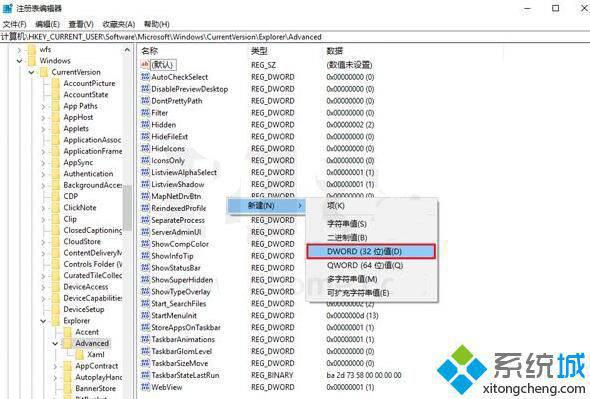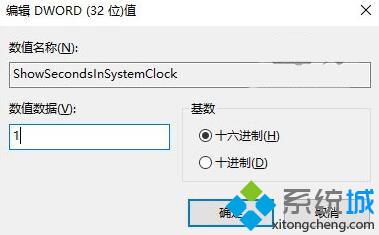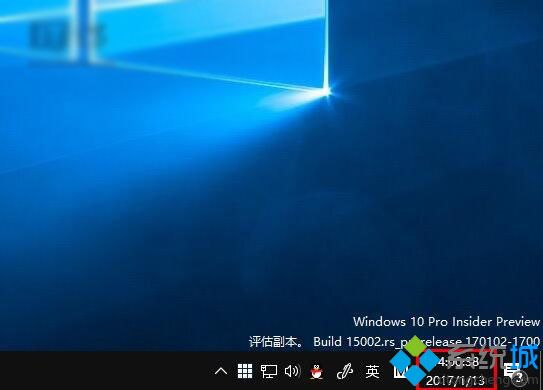win10下怎么让系统时间显示到秒
时间:2023-03-07 12:30 来源:未知 作者:小群 点击:载入中...次
默认情况下,windows10任务栏右侧都会显示系统时间,且默认格式是“时:分”,那么,我们要怎么操作才能让它显示“秒”呢?接下来,在下就为大家分享一个方法,只要修改注册表可以让系统时间显示精确到秒。 推荐:win10系统下载64位 具体如下: 1、在Cortana搜索栏输入regedit,按回车键进入注册表编辑器; 2、定位到: HKEY_CURRENT_USER\SOFTWARE\Microsoft\Windows\CurrentVersion\Explorer\Advanced;
3、新建DWORD(32位)值,命名为ShowSecondsInSystemClock; 4、修改数值数据为1;
5、重启explorer.exe,可用软媒魔方(点击下载)首页的快捷指令轻松实现。
6、要想改回默认设置,直接删除ShowSecondsInSystemClock,重启文件资源管理器即可。 Windows10系统下让任务栏时间显示“秒”的方法就为大家介绍到这里了。如果你也想让系统时间更精确的话,赶紧试试在下的方法。 相关教程:xp让任务栏时钟显示秒 (责任编辑:ku987小孩) |